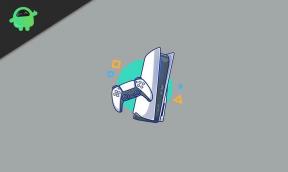כיצד לתקן FAILED (מרחוק: בדוק את קונסולת המכשיר)
Miscellanea / / August 04, 2021
אם אתה משתמש אנדרואיד ומעדיף לקבל גישה לשורש או לאתחול נעילה לא נעול, עליך לדעת על כך ADB ו מהיר. זוהי השיטה השימושית ביותר להבהב קבצי תמונה או לפתיחת נעילת האתחול במכשירי Android במינימום מאמץ. בעוד שמשתמשים מתקדמים יכולים לאתחל את המכשיר שלהם למצב Fastboot או Recovery בקלות רבה. כאן שיתפנו צעדים בנושא כיצד לתקן FAILED (מרחוק: בדוק את קונסולת המכשיר).
למרות שיש להם כל כך הרבה יתרונות ושימושיות, הרבה משתמשים עשויים גם למצוא בעיות או שגיאות מרובות תוך שימוש ב- ADB וב- Fastboot. למרות שיש הרבה שגיאות נפוצות שניתן למצוא, בדוק שגיאת קונסולת המכשיר הופכת לאחד הנושאים הטרנדיים בימינו בקרב קהילת Android. ברגע שמשתמשים מוצאים את הבעיה, שורת הפקודה או חלון PowerShell אינם מסוגלים לזהות את ההתקן המחובר שלך.
לכן, גם לאחר חיבור המכשיר כראוי, ייתכן שתקבל את הודעת השגיאה FAILED הספציפית בעת ביצוע או מהבהב דבר. עכשיו, בלי לבזבז עוד זמן, בוא נקפוץ לתוכו.
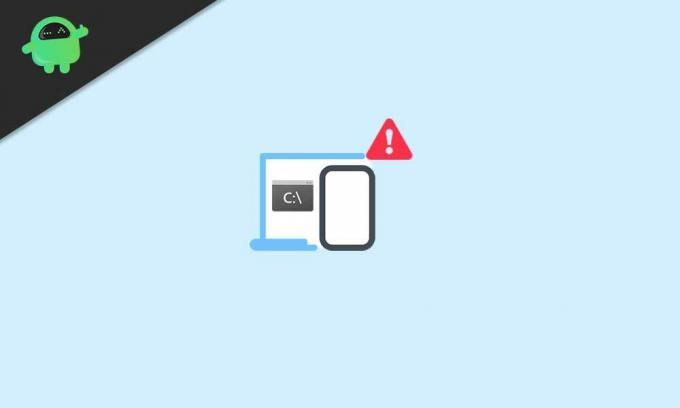
תוכן העמוד
- מה נכשל מרחוק: בדוק שגיאה במסוף המכשיר
-
צעדים לתיקון FAILED (מרחוק: בדוק את קונסולת המכשיר)
- שלב 1: הורד את הכלי ADB ו- Fastboot האחרון
- שלב 2: התקן את מיקוד ההצלה ועקוב אחרי זה
מה נכשל מרחוק: בדוק שגיאה במסוף המכשיר
אם לדייק מאוד, מדובר בסוג של שגיאת מחיצת אחסון שלא מאפשרת לשורת הפקודה או ל- Windows PowerShell לזהות את המכשיר שלך בקלות. בתרחיש זה, הפקודה לא תבוצע בהצלחה. לכן, שום דבר לא יכול להצליח באמצעות שיטת ADB ו- Fastboot בוודאות.
צעדים לתיקון FAILED (מרחוק: בדוק את קונסולת המכשיר)
למרות שיש שיטה ספציפית לתקן שגיאה זו, כאן שיתפנו שתי שיטות אפשריות לתיקון בעיה כזו.
הצהרת אחריות: GetDroidTips לא יהיו אחראים לכל סוג של נזק או שגיאה שעלולים להתרחש למכשיר שלך או לנתוניו על ידי ביצוע מדריך זה. אז, עשו זאת על אחריותכם בלבד.
שלב 1: הורד את הכלי ADB ו- Fastboot האחרון
לכן, אם אתה נמצא כעת במצב לבטל את הלבנה של המכשיר שלך, ייתכן ששמעת על קובץ Rescue.zip. נכון? הקובץ Rescue.zip כולל כמה קבצים כגון xFSTK Downloader, Drivers, xFSTK Config וכו '.
- לחץ לחיצה ימנית על הכלי ADB ו- Fastboot במחשב האישי שלך.
- בחר פתח מיקום קובץ> לחץ והחזק את מקש Shift + לחץ לחיצה ימנית על העכבר כדי לקבל אפשרויות נוספות.
- כאן לחץ על פתח חלון פקודה כאן> לאחר שנפתח חלון שורת הפקודה, הקפד לבצע את המשימות הבאות.
- כעת הקלד את שורת הפקודה הבאה ולחץ על Enter כדי לבצע אותה: [הנה boot.img הוא שם קובץ התמונה. אם שינית את שם השם, החלף את boot.img]
אתחול פלאש מהיר boot.img
- פעולה זו עשויה להימשך מספר שניות ותקבל את FAILED (מרחוק: שגיאת flash_cmds!)
שלב 2: התקן את מיקוד ההצלה ועקוב אחרי זה
- הנחנו שכבר הורדת את קובץ Rescue.zip למחשב האישי שלך.
- פשוט לחלץ את קובץ ה- zip לתיקיה אחרת ולהעתיק אותו לתיקיית ADB ו- Fastboot.
- פתח את התיקיה שחולצה שזה עתה העתקת.
- גרור ושחרר את קובץ partition.tbl לתיקיית ADB ו- Fastboot.
- כעת, פתח את הקובץ Partition Commands.txt> עבור לתיקיית הגיבוי החדשה.
- הקפד להשתמש בקובץ IFWI.zip המכיל קושחה המבוססת על גרסת Android 5.0 Lollipop.
- פשוט להוריד IFWI.zip מהקישור הזה וחלץ אותו.
- פתח את תיקיית IFWI שחולצה> הבא, העתק את קובצי ה- IFWI של דגם המכשיר שלך מהרשימה והדבק אותם בתיקיית ADB ו- Fastboot.
- כעת, עבור לקובץ המחיצה commands.txt> העתק את כל שורות הפקודה שהוזכרו יחד.
- הדבק פקודות אלה בחלון שורת הפקודה ולחץ על Enter כדי לבצע אותן.
- המתן עד לסיום התהליך כי זה עלול לקחת זמן מה. אנא התאזר בסבלנות.
- לאחר סיום התהליך בהצלחה, תוכל לראותו בחלון שורת הפקודה.
- כעת נסה לבדוק האם הכלי ADB ו- Fastboot מסוגלים לכתוב קבצי IMG או לא.
- אז הקלד את שורת הפקודה הבאה ולחץ על Enter כדי לבדוק אותה:
אתחול פלאש מהיר boot.img
- חכה שייגמר ווואלה! אתה לא אמור לקבל את הודעת השגיאה המסוימת יותר.
- עליך להבהב את קובץ המערכת (.img) במכשיר שלך ולפתוח את נעילת האתחול. [נעילת נעילת אתחול של Android Lollipop]
- לכן, פתח את הקובץ Hard Un Break Methods.txt> העתק את כל שורות הפקודה והדבק אותם בחלון שורת הפקודה.
- המתן שוב זמן מה להשלמת תהליך הכתיבה.
- כעת, השלב האחרון הוא לפתוח את נעילת האתחול. פתח את תיקיית הקושחה של גרסת Android Lollipop.
- לחץ פעמיים על קובץ Unlock_one_click_v2.bat כדי להתחיל לפתוח את נעילת האתחול.
- לאחר שתסיים, חלון שורת הפקודה יבקש ממך 'לחץ על מקש כלשהו כדי להמשיך'.
- אז לחץ על מקש כלשהו כדי להפעיל מחדש את המכשיר במערכת.
פקודות כלי פלטפורמה: -
Asus ZE550ML
פרסומות
מחיקה מהירה של oem
מחיקה מהירה oem_token
fastboot oem start_partitioning
פלאש מהיר /tmp/partition.tbl partition.tbl
מחיצת oem מהירה /tmp/partition.tbl
מערכת מחיקה מהירה
מחיקת מטמון מהיר
מחיקת נתונים מהירים
מחיקה מהירה של APD
מחיקה מהירה של מזין המסמכים האוטומטי - -
מסך מגע
עצירה מהירה של oem_ חלוקה
מהיר פלאש
אסימון פלאש אסימון מהיר bom-token_ann_a0-mofd_v1-ze550ml.bin
מהיר פלאש dnx dnx_fwr_ann_a0-mofd_v1-ze550ml.bin
מהיר פלאש ifwi ifwi_ann_a0-mofd_v1-ze550ml.bin
פלאש מהיר - -
התאוששות פלאש מהיר
Asus ZE551ML
מחיקה מהירה של oem
מחיקה מהירה oem_token
fastboot oem start_partitioning
פלאש מהיר /tmp/partition.tbl partition.tbl
מחיצת oem מהירה /tmp/partition.tbl
מערכת מחיקה מהירה
מחיקת מטמון מהיר
מחיקת נתונים מהירים
מחיקה מהירה של APD
מחיקה מהירה של מזין המסמכים האוטומטי - -
מסך מגע
עצירה מהירה של oem_ חלוקה
מהיר פלאש
אסימון פלאש מהיר מהיר boot-token_ann_a0-mofd_v1-ze551ml.bin
מהיר פלאש dnx dnx_fwr_ann_a0-mofd_v1-ze551ml.bin
מהיר פלאש ifwi ifwi_ann_a0-mofd_v1-ze551ml.bin
פלאש מהיר - -
התאוששות פלאש מהיר
פרסומות
פקודות קבצי IMG מהבהבות:
מהיר פלאש
פלאש מהיר - -
אתחול פלאש מהיר boot.img
התאוששות פלאש מהיר
מערכת פלאש מהיר
זהו זה, חבר'ה. אנו מקווים שמצאת מדריך זה שימושי. אל תהסס לשאול בתגובה למטה.
אַשׁרַאי: יוטיוברים טכניים